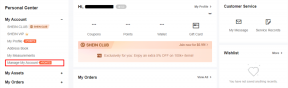कैसे iPhone कैलक्यूलेटर पर इतिहास देखने के लिए
अनेक वस्तुओं का संग्रह / / April 03, 2023
IPhone कैलकुलेटर चलते-फिरते त्वरित गणनाओं के लिए उपयोग करने के लिए व्यावहारिक है क्योंकि यह एक सीधा और उपयोगकर्ता के अनुकूल लेआउट प्रदान करता है जिसका उपयोग पोर्ट्रेट और लैंडस्केप मोड दोनों में किया जा सकता है। और भी तेज़ पहुँच के लिए, iOS उपयोगकर्ता कंट्रोल सेंटर से iPhone कैलकुलेटर भी खोल सकते हैं। यदि आप सोच रहे हैं कि iPhone कैलकुलेटर पर इतिहास कैसे देखें, तो आप सही जगह पर हैं! आईफोन कैलकुलेटर इतिहास के बारे में सब कुछ विस्तार से जानने के लिए अंत तक पढ़ें।

विषयसूची
- कैसे iPhone कैलक्यूलेटर पर इतिहास देखने के लिए
- क्या Apple कैलकुलेटर का इतिहास है?
- मैं अपने कैलकुलेटर इतिहास की जांच कैसे करूं?
- मैं अपने आईफोन कैलक्यूलेटर पर मेमोरी का उपयोग कैसे करूं?
- विधि 1: मेमोरी फ़ंक्शन का उपयोग करें
- विधि 2: अंतिम परिणाम कॉपी करें
- विधि 3: स्क्रीन रिकॉर्ड गणना
- विधि 4: तृतीय-पक्ष ऐप्स का उपयोग करें
- आईफोन कैलक्यूलेटर पर इतिहास कैसे देखें?
- iPhone 13 पर कैलकुलेटर इतिहास कैसे देखें?
- iPhone 11 पर कैलकुलेटर इतिहास कैसे जांचें?
कैसे iPhone कैलक्यूलेटर पर इतिहास देखने के लिए
आप इस लेख में आगे iPhone कैलकुलेटर पर इतिहास देखने का तरीका जानेंगे। इसके बारे में विस्तार से जानने के लिए पढ़ते रहें।
त्वरित जवाब
आप उपयोग कर सकते हैं मेमोरी फ़ंक्शन (एम +/एम-) कैलकुलेटर ऐप में, अंतिम परिणाम की प्रतिलिपि बनाएँ कैलकुलेटर ऐप का, या उपयोग करें स्क्रीन अभिलेखी गणनाओं को रिकॉर्ड करने और उन्हें वीडियो प्रारूप में सहेजने के लिए।
क्या Apple कैलकुलेटर का इतिहास है?
नहीं, iPhone का बिल्ट-इन कैलकुलेटर ऐप एक इतिहास विकल्प प्रदान नहीं करता है जो आपको पहले की संगणनाओं को देखने की अनुमति देता है। तृतीय-पक्ष कैलकुलेटर सॉफ़्टवेयर, नोट्स ऐप, या एक स्क्रीन रिकॉर्डर ऐप उपयोग करने के लिए अन्य समाधान हैं, जैसा कि पहले ही कहा गया था, आपकी संगणनाओं पर नज़र रखने के लिए।
मैं अपने कैलकुलेटर इतिहास की जांच कैसे करूं?
वहाँ है कोई इतिहास विकल्प उपलब्ध नहीं है iPhone के लिए बिल्ट-इन कैलकुलेटर ऐप में।
अपनी गणनाओं को रिकॉर्ड करने के लिए, कुछ हैं समाधान आप नौकरी कर सकते हैं। आईफोन कैलक्यूलेटर इतिहास की जांच करने के लिए;
- मेमोरी फ़ंक्शन का उपयोग करें
- तृतीय-पक्ष कैलकुलेटर ऐप का उपयोग करें
- गणना की नकल करके
- इसका उपयोग करना स्क्रीन रिकॉर्डिंग कार्यक्रम
यह याद रखना महत्वपूर्ण है कि तृतीय-पक्ष कैलकुलेटर ऐप्स का उपयोग करने से गोपनीयता संबंधी समस्याएं उत्पन्न होती हैं। संवेदनशील जानकारी को संभालते समय विश्वसनीय सॉफ़्टवेयर का उपयोग करना या मैन्युअल रिकॉर्ड बनाए रखना बेहतर होता है। IPhone कैलकुलेटर पर इतिहास देखने के तरीके को समझने के लिए और पढ़ें।
यह भी पढ़ें: मैं iPhone पर सिरी इतिहास कैसे देख सकता हूँ
मैं अपने आईफोन कैलक्यूलेटर पर मेमोरी का उपयोग कैसे करूं?
पर्सनल कंप्यूटर से लेकर मोबाइल फोन तक के आधुनिक गैजेट्स में कैलकुलेटर एक अनिवार्य उपयोगिता बन गए हैं। उदाहरण के लिए, आईफोन में वैज्ञानिक कैलकुलेटर तक पहुंच सहित विभिन्न सुविधाओं के साथ कैलकुलेटर ऐप शामिल है।
विधि 1: मेमोरी फ़ंक्शन का उपयोग करें
टिप्पणी: लैंडस्केप मोड में कैलकुलेटर का उपयोग करें।
1. आईफोन लॉन्च करें कैलकुलेटर अनुप्रयोग।
2. ए प्रदर्शन करें गणना. उदाहरण के तौर पर 5 + 3 दर्ज करें, फिर टैप करें = बटन.
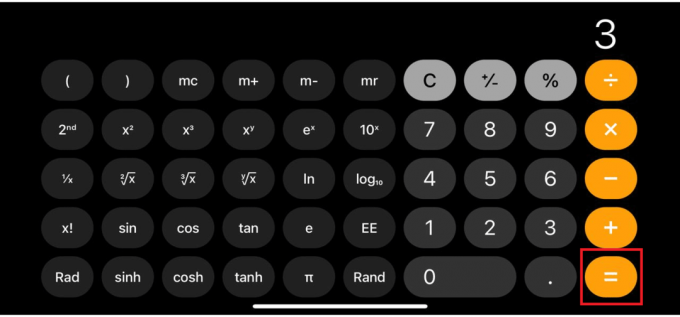
3. परिणाम को स्मृति में संग्रहीत करने के लिए, टैप करें एम +बटन.
टिप्पणी: मेमोरी प्लस एम + बटन का अर्थ है।

4. पर टैप करें सीबटन गणना को साफ़ करने के लिए।

5. कोई एक कार्य करें एक और गणना. उदाहरण के तौर पर 7 x 2 दर्ज करें और फिर पर टैप करें = बटन.
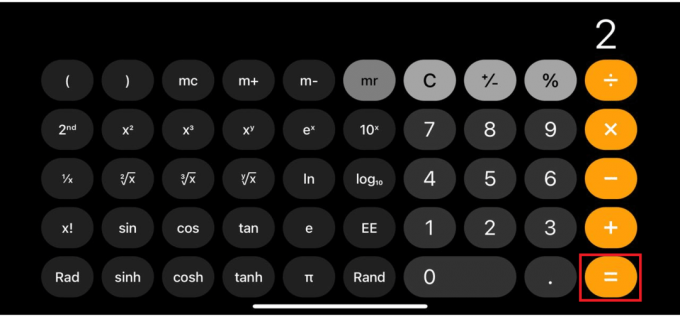
6. मेमोरी में परिणाम रिकॉर्ड करने के लिए, पर टैप करें एम +बटन फिर एक बार।
7. पर टैप करें श्रीमान बटन. स्क्रीन दिखाएगा कीमत जो वर्तमान में स्मृति में सहेजा जा रहा है।
नोट 1: श्री दर्शाता है याददास्त वापस आना सहेजे गए डेटा तक पहुँचने के लिए।
नोट 2: उपयोग एम + या एम- गणना में उपयोग करने के लिए वर्तमान गणना से वापस बुलाई गई राशि को जोड़ने या घटाने के लिए बटन।

8. पर थपथपाना एम सी स्मृति मिटाने के लिए।
टिप्पणी: एम सी दर्शाता है मेमोरी क्लियर.

IPhone कैलकुलेटर पर इतिहास देखने के तरीके के बारे में अधिक जानने के लिए पढ़ना जारी रखें।
यह भी पढ़ें: आईफोन पर ऐप डाउनलोड हिस्ट्री कैसे डिलीट करें I
विधि 2: अंतिम परिणाम कॉपी करें
आप अपने सबसे हालिया गणना परिणाम की जांच करने और कॉपी करने के लिए अपने स्मार्टफोन पर ऐप शॉर्टकट का उपयोग कर सकते हैं। प्रक्रिया में आपकी सहायता करने के लिए, इन चरणों का पालन करें:
1. टैप करके रखें कैलकुलेटरऐप आइकन ऐप ड्रावर से।
2. अब, पर टैप करें अंतिम परिणाम कॉपी करें पॉपअप से।

अब, अंतिम परिणाम आपके क्लिपबोर्ड पर कॉपी कर दिया गया है।
आप कंट्रोल सेंटर में कैलकुलेटर ऐप आइकन का चयन करके भी यही चीज़ देख सकते हैं। बस ऐप आइकन को दबाए रखें और कॉपी लास्ट रिजल्ट चुनें।
विधि 3: स्क्रीन रिकॉर्ड गणना
आप इतिहास को वीडियो प्रारूप में सहेजने के लिए गणनाओं को स्क्रीन रिकॉर्ड भी कर सकते हैं।
1. से नीचे स्क्रॉल करें आईफोन होम स्क्रीन शीर्ष दाएं कोने और पर टैप करें रिकॉर्डरआइकन.
टिप्पणी: यदि आपको रिकॉर्डर आइकन नहीं मिल पाता है, तो आप इसे से जोड़ सकते हैं नियंत्रण केंद्र सेटिंग्स में।

2. लॉन्च करें कैलकुलेटर ऐप और दर्ज करें गणना आप बचाना चाहते हैं।
3. जब आप समाप्त कर लें, तो टैप करके अपनी रिकॉर्डिंग बंद कर दें स्क्रीन रिकॉर्डिंग बार शीर्ष पर।
आप अपने कह अधिसूचना देख सकते हैं स्क्रीन रिकॉर्डिंग वीडियो को फ़ोटो में सहेजा गया.
यह भी पढ़ें: कैसे iPhone पर गुप्त इतिहास देखने के लिए
विधि 4: तृतीय-पक्ष ऐप्स का उपयोग करें
तृतीय-पक्ष iPhone कैलकुलेटर एप्लिकेशन आपके कैलकुलेटर इतिहास तक पहुंचने का एक उत्कृष्ट तरीका है। जबकि मूल सॉफ़्टवेयर आपको अपने इतिहास तक पहुँचने या सहेजने की अनुमति नहीं देता है, कई तृतीय-पक्ष विकल्प कई अन्य क्षमताओं के साथ करते हैं।
यहाँ हैं कुछ अधिक कैलकुलेटर ऐप्स iPhone के लिए जो आपको अपना इतिहास सहेजने की अनुमति देता है:
- Clevकैल्क
- क्विक कैलकुलेटर वॉल्ट प्लस
- सभी एक कैलकुलेटर में
- इतिहास+ के साथ कैलक्यूलेटर

आईफोन कैलक्यूलेटर पर इतिहास कैसे देखें?
का पीछा करो उपरोक्त शीर्षकों में उल्लिखित तरीके अपने iPhone पर मेरे iPhone की मेमोरी देखने के लिए।
iPhone 13 पर कैलकुलेटर इतिहास कैसे देखें?
IPhone 13 का बिल्ट-इन कैलकुलेटर ऐप एक इतिहास समारोह का अभाव है जो उपयोगकर्ताओं को पहले की गणनाओं को फिर से देखने की अनुमति देगा।
तो, आप पढ़ सकते हैं और अनुसरण कर सकते हैं ऊपर बताए गए तरीके iPhone 13 पर कैलकुलेटर इतिहास देखने के लिए।
iPhone 11 पर कैलकुलेटर इतिहास कैसे जांचें?
पहले की गणना देखने के लिए iPhone 11 पर बिल्ट-इन कैलकुलेटर ऐप में कोई इतिहास फ़ंक्शन नहीं है। लेकिन आप ट्राई कर सकते हैं मेमोरी फ़ंक्शन या अंतिम परिणाम कॉपी करें विकल्प अपने कैलकुलेटर ऐप पर गणनाओं का सीमित इतिहास प्राप्त करने के लिए।
अनुशंसित:
- 22 सर्वश्रेष्ठ एमएमओ वायरलेस गेमिंग माउस
- काम नहीं कर रहे iPhone स्पीकर को कैसे ठीक करें I
- IPhone पर कॉल हिस्ट्री में आगे कैसे जाएं
- शीर्ष 50 सर्वश्रेष्ठ निःशुल्क आईफोन ऐप्स
तो, यह हमें हमारे लेख के अंत में लाता है। इस गाइड को पढ़ने के बाद, हम आशा करते हैं कि आप सीख गए होंगे कैसे iPhone कैलक्यूलेटर पर इतिहास देखने के लिए. यदि आपके पास कोई सुझाव या प्रश्न हैं तो हमें नीचे टिप्पणी अनुभाग में बताएं। इसके अलावा, आप बता सकते हैं कि आप आगे क्या सीखना चाहते हैं।